国旅手游网提供好玩的手机游戏和手机必备软件下载,每天推荐精品安卓手游和最新应用软件app,并整理了热门游戏攻略、软件教程、资讯等内容。欢迎收藏
网友倾城提问:电脑钉钉怎么开机自启
相信不少上班族都会用到钉钉软件,今天小编就给大家带来了一篇关于钉钉的文章,下文就是钉钉电脑版设置开机自启动的图文步骤。一起来学习吧!
1、在电脑上安装该软件,安装好后桌面就会有图标。

2、登录自己的账号。
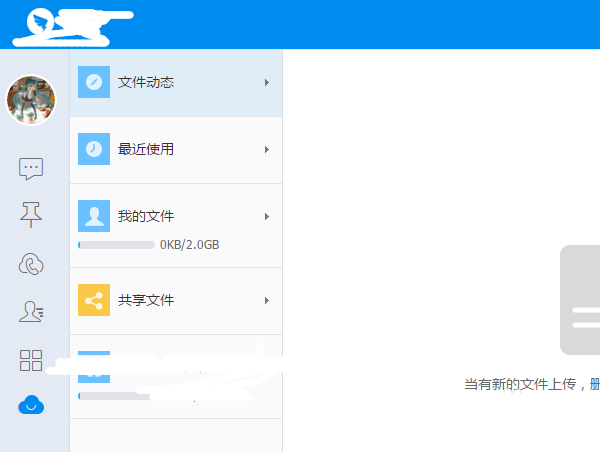
3、点击【更多】。大家把鼠标移到对应的图标就会有提示说这个图标是什么。
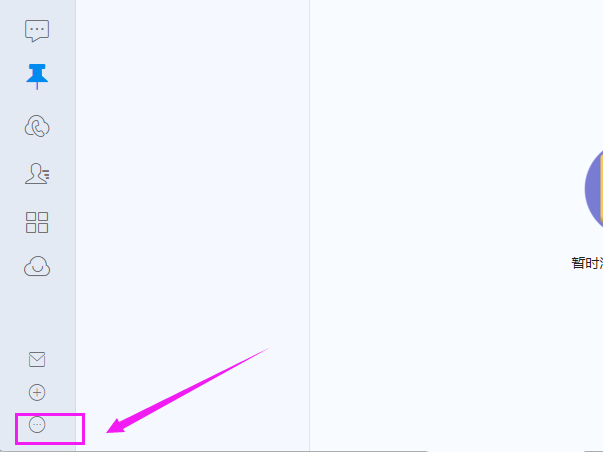
4、点击【系统设置】,如图。
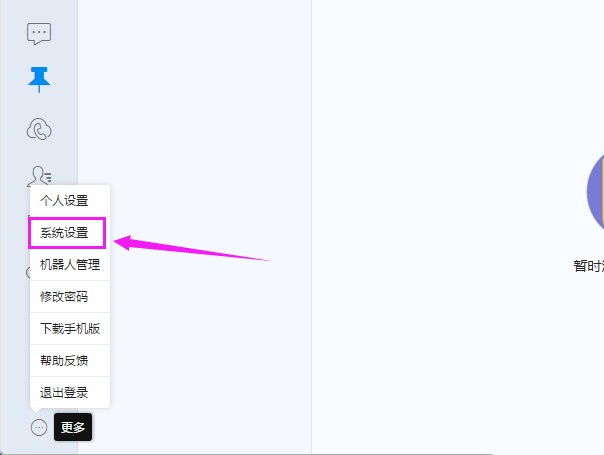
5、找到【开机自动启动】,并点击它对应的按钮(红色点击后变成绿色)。
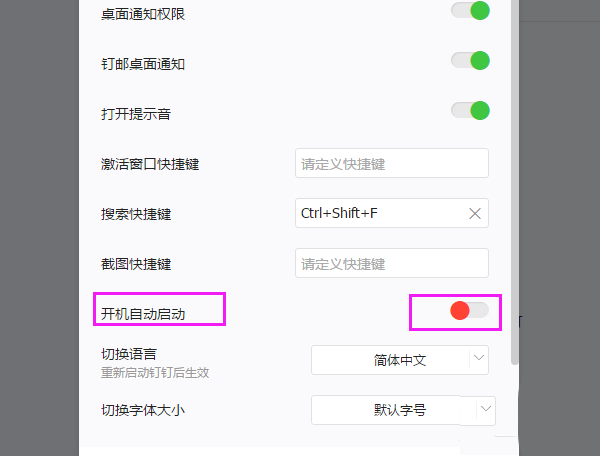
6、点击【确定】,设置才会生效。
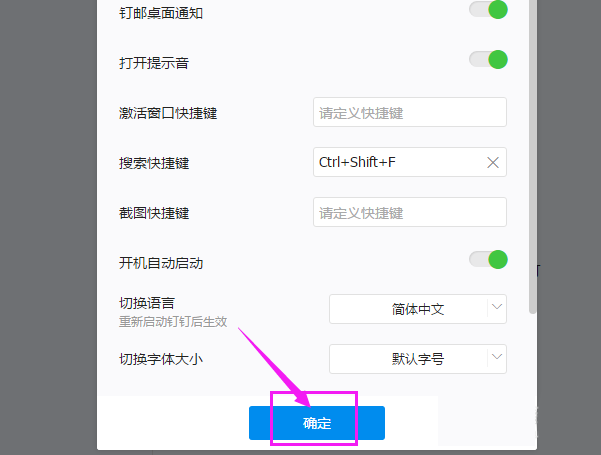
以上就是小编带来的钉钉电脑版设置开机自启动的图文步骤,希望帮助到有需要的朋友。
关于《钉钉电脑版设置开机自启动的图文步骤》相关问题的解答曼薇小编就为大家介绍到这里了。如需了解其他软件使用问题,请持续关注国旅手游网软件教程栏目。
版权声明:本文内容由互联网用户自发贡献,该文观点仅代表作者本人。本站仅提供信息存储空间服务,不拥有所有权,不承担相关法律责任。如果发现本站有涉嫌抄袭侵权/违法违规的内容,欢迎发送邮件至【1047436850@qq.com】举报,并提供相关证据及涉嫌侵权链接,一经查实,本站将在14个工作日内删除涉嫌侵权内容。
本文标题:【钉钉电脑版设置开机自启动的图文步骤是什么[钉钉电脑版怎么设置开机自启动]】
本文链接:http://www.citshb.com/class283480.html
